Cómo cambiar la cuenta de Google predeterminada

Aprende a cambiar la cuenta de Google predeterminada de manera fácil y efectiva en tu navegador web, optimizando tu experiencia al usar los servicios de Google.

Ah, presentaciones. Son la pesadilla de mi existencia y al mismo tiempo son extremadamente útiles e increíbles, todo a la vez. Confío en gran medida en Google Slides para mi trabajo escolar (¡regresé a la universidad a la madura edad de 48 años para finalmente terminar esa licenciatura!). Compartir y colaborar con otros en tus presentaciones es simple y eficiente, que es lo que necesito cuando intento trabajar en un proyecto. Estoy seguro de que hay muchas cosas con las que podrías soñar con usar este software, ¡y me encanta cuando compartes tus creaciones conmigo!
Una cosa que no es muy intuitiva de hacer dentro de Presentaciones es resaltar el texto con color. Así es como se hace.
Lo primero que debe hacer es elegir la diapositiva dentro de su presentación que contiene el texto que necesita resaltar. Con esa diapositiva en particular abierta, use el cursor para seleccionar texto como lo hizo en Google Docs.
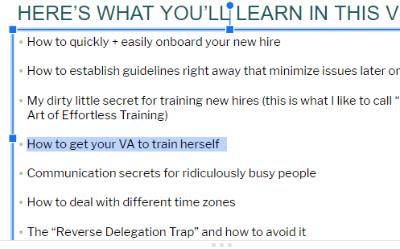
Nuevamente, al igual que en Documentos, haga clic en el ícono de lápiz pequeño en la parte superior y elija su color. Una vez que lo haya hecho, haga clic fuera de la diapositiva y se habrá aplicado el color.
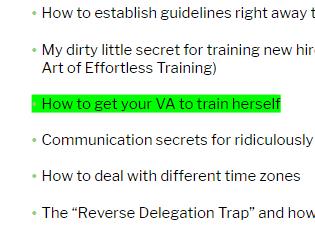
¿Qué sucede si no tiene su computadora o computadora portátil cerca, pero aún necesita resaltar algún texto para terminar o continuar trabajando en una colaboración? ¡Pan comido! Coge tu teléfono inteligente. Les voy a dar los sencillos pasos. Sin embargo, tenga en cuenta que primero deberá descargar la aplicación Google Slides de su respectiva tienda de aplicaciones. Una vez instalado, abra su presentación y HAGAMOS esto:
Toque el cuadro de texto en su diapositiva para seleccionarlo.
En la parte superior de la pantalla, haga clic en la letra A mayúscula
En la pestaña "Texto" , desplácese hacia abajo y elija "Color de resaltado" . Elija su color y luego toque la pequeña marca de verificación en la parte superior izquierda de su pantalla para guardarlo.
¡Felicitaciones! ¡Lo hiciste! Como verá, hay varias otras cosas que puede hacer desde esta misma pantalla para mejorar sus diapositivas individuales y toda la presentación. Diviértete explorando y recuerda que puedes deshacer fácilmente todo lo que intentes.
Como siempre, estoy feliz de ayudar en todo lo que pueda. Déjame un comentario o envíame un correo electrónico. Si la respuesta es demasiado larga para un comentario, puedo escribir un artículo al respecto.
¡Feliz creación!
Aprende a cambiar la cuenta de Google predeterminada de manera fácil y efectiva en tu navegador web, optimizando tu experiencia al usar los servicios de Google.
Hoy, le mostraremos cómo puede tomar el control de su privacidad y borrar también su historial de búsqueda de Bing y su historial de Microsoft Edge.
Google acaba de lanzar un nuevo diseñador de plantillas de Blogger (BlogSpot). Esto es bastante impresionante y más para personas sin experiencia en programación web.
Dado que Microsoft Edge cambió EdgeHTML a Chromium, agregar extensiones desde Google Chrome Web Store en Edge es bastante sencillo. El proceso de
Para instalar Android 13, abra Configuración > Sistema > Actualización del sistema y haga clic en los botones Buscar actualizaciones y Descargar e instalar.
Google publicó un artículo en el que destaca algunas de las nuevas extensiones de Chrome que cree que vale la pena probar, una de ellas es Highlight To Search, con esta nueva extensión puedes...
Google ahora le permite buscar con el tema oscuro, y aquí le mostramos cómo habilitar la opción en su dispositivo.
Hoy en día, ¿quién puede recordar una URL realmente larga o escribirla sin cometer ningún error? Supongo que no hay mucha gente. Todos estamos recurriendo al acortador en línea
No me canso de las extensiones de Chrome, bueno... ¡Aquí hay otra que te va a encantar! Personal Blocklist es una extensión experimental para Google
Google Pixel 3 y Pixel 3 XL y Google Home Hub ya están listos para reservar. Pixel Slate llegará más adelante este año. Aquí todo lo que necesitas saber.
Leer Google Books mejoró con GooReader 2, un programa de Windows que permite a los usuarios leer Google Books con una interfaz que es mucho mejor que leer libros en un navegador web.
Google presentó su primera computadora portátil casera llamada Chromebook Pixel, y es el primer dispositivo premium de este tipo construido por el propio gigante de las búsquedas. Eso
Entonces, ¿qué debe hacer si desea desinstalar por completo Microsoft Edge de Windows 10? Si tiene la versión 1803 de Windows 10 o más reciente, puede
Utilice estos increíbles consejos cuando utilice Presentaciones de Google para su próxima presentación.
2021 está oficialmente en marcha y Google está perdiendo poco tiempo en entregar su primera actualización de seguridad del año a los propietarios de Pixel. La empresa ha lanzado
Aprenda a exportar su calendario de Microsoft Outlook a Google Calendar con uno de estos dos conjuntos de instrucciones detalladas.
Haga que su teclado en pantalla sea más cómodo cambiando el tamaño. Ya sea que esté usando un teléfono o una tableta, vea cómo ajustar el teclado virtual.
Estoy perdido sin mis listas y mis calendarios. Google Calendar me ha salvado la vida más veces de las que puedo empezar a contar. Añado absolutamente todo lo que hay:
Google Play Store ofrece una amplia biblioteca de aplicaciones y medios para que los consuma y disfrute en sus teléfonos inteligentes y otros dispositivos conectados. Con
Google Photos hizo su debut en mayo de 2015. Desde entonces, ha disfrutado de almacenamiento gratuito e ilimitado de fotos y videos. Probablemente pensaste que esto es gratis
Si tus Powerbeats Pro no cargan, utiliza otra fuente de energía y limpia tus auriculares. Deja el estuche abierto mientras cargas tus auriculares.
Mantener tu equipo en buen estado es fundamental. Aquí hay algunos consejos útiles para mantener tu impresora 3D en óptimas condiciones.
Cómo habilitar el escaneo en la Canon Pixma MG5220 cuando se queda sin tinta.
Descubre algunas de las posibles razones por las que tu portátil se está sobrecalentando, junto con consejos y trucos para evitar este problema y mantener tu dispositivo fresco.
¿Acabas de comprar un SSD con la esperanza de mejorar el almacenamiento interno de tu PC, pero no sabes cómo instalarlo? ¡Lee este artículo ahora!
Te estás preparando para una noche de juegos y va a ser una gran noche: acabas de conseguir “Star Wars Outlaws” en el servicio de streaming GeForce Now. Descubre la única solución conocida que te muestra cómo arreglar el error 0xC272008F de GeForce Now para que puedas empezar a jugar los juegos de Ubisoft nuevamente.
Mantener sus impresoras 3D es muy importante para obtener los mejores resultados. Aquí hay algunos consejos importantes a tener en cuenta.
¿Tienes problemas para averiguar cuál es la dirección IP de tu impresora? Te mostraremos cómo encontrarla.
Si tienes dudas sobre si comprar AirPods para tu teléfono Samsung, esta guía te ayudará. La pregunta más obvia es si son compatibles, y la respuesta es: ¡sí, lo son!
Asegúrate de que tu dispositivo Roku funcione correctamente actualizando el software. Aquí tienes soluciones efectivas para el problema de actualizaciones de Roku.
























